楽天市場
Amazon.co.jp
・ ・ ・
>>Adobe
>>SONY
>>Panasonic
>>Manfrotto
・
>>楽天市場>>ビデオ近畿
>>SYSTEM5
>>kakaku.com
【Next零 ;Key Contents】

reTMCD
*

Eye-One Display2
レンタル
*

非公式データバンク
EDIUS Bench
*

HVR-S270J
関連レポート
Article offer cooperation


* * *
ACC*Software Leading...

Hosting Management by
![]()
* * *
(提出日:01/03/26)
■Premiere6.0の新機能⑦
・Titele Express
さて、今回も前回に引き続き Premiere6.0 にバンドルされていたソフトの紹介である。
今回は Inscriber Technology の“Titele Express”である。
このソフトは勿論前回紹介した TitleDeko と同じくタイトル作成ソフトであるのだが、しかしどうして2つもタイトル作成ソフトが入っているのだろうか?
この疑問を解き明かすべく、今回は Titele Express について紹介していく。
まず外見は以下の通りである。
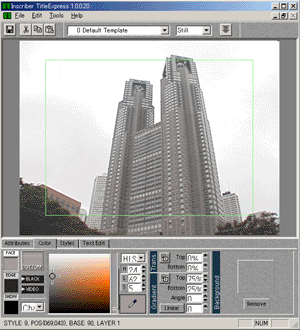
大変シンプルなメインのテーブルと下部には細かな設定項目がタブ形式で備わっている。
まず、TitleDeko と大きく異なるのが、タイトル入力背景として実際に表示させたい映像をインポーズできると言うことである。これで、映像とのレイアウトを考えながらテロップの配置ができるのである。
文字の入力は TitleDeko と同様にメインのテーブル部分で行うのだが、下部の設定項目に“Text Edit”があり、そこで入力することができる。
実はこの Titele Express、多少テーブル部分でのインターフェイスが悪い(癖がある)ので、慣れれば下部の入力フォームを使った方がいいかもしれない。
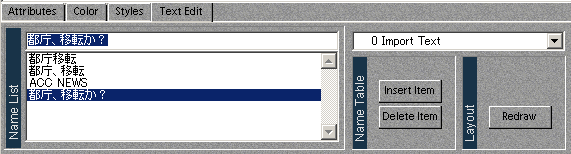
さて、この Titele Express の最大の特徴…という かTitleDeko との使い分けの意義は、“テンプレート”の使用にあるのではないだろうか。
先ずはここで言う「テンプレートとはなんぞや?」と言うことだが、早い話テロップを配置するレイアウトとしての画像の事である。
ニュース番組を思い出していただきたい。
特に海外のCNNなどのニュース番組がいいのだが、レポーターや現場の映像の画面の下にレポーターの名前や事件項目が出ると思う。それには必ずと言っていいほどテレビ局の名前と帯(ザブトン)が付く。
そのザブトンが山のように揃っているのである。

まず、任意のテンプレートを Titele Express 上部にあるプルダウンメニューから選び出す。テンプレートは約200個揃っており、気に入ったものを呼び出す。テンプレートを選ぶ際、選択しているテンプレートのサンプルがメニューの右側に表示されるのでそれを見ながら選び出すと良い。
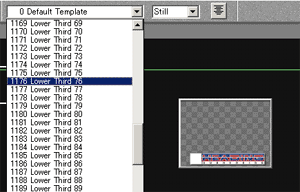
次に入れたい文字列の入力である。
「 HEADING(見出し)」と書かれた部分を選択し、そこに直接、あるいは下部の“Text Edit”で文字を入力する。“Text Edit”で入力した場合は入力後、入力フォーム右にあるName Table内の“Insert Item”ボタンを押して Name List に加え、加えられた文字列をクリックしてやる。
あとは、好きなフォントやサイズ、色を指定してやればよい。そのあたりは全て下部の設定項目で細かく行える。文字間隔、行間などもしっかりと設定できる。
また、タブの“Styles”の中には TitelDeko で加えられたような文字装飾も入っているのだが、装飾設定を変更すると、フォントまで変わってしまいフォントを合わせ直す必要がある。
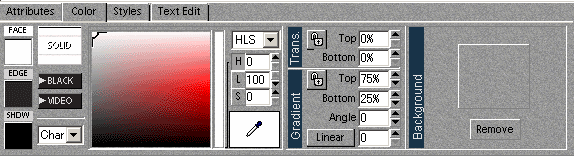
タイトルが完成したら保存ダイアログで名前を付けて保存してやればいい。
この保存自体が“Save to Premiere”とされているので、セーブすると自動的にプロジェクトウィンドウに加えられている。このあたりは TitleDeko と同様である。
この Titele Express は英語版であるが、入力文字列も選択フォントもファイル名も日本語は使えるので心配はいらない。
もちろん Titele Express で出力したテロップは DVStorm-RT でリアルタイムに処理できる。
次回はバンドルソフト“Sonic Desktop CD”についてです。


